Несколько полезных сочетаний клавиш для IntelliJ IDEA
Среды разработки (IDE) бывают иногда жутко тормозящими, да и при начальных стадиях обучения программированию рекомендуется минимально ими пользоваться. Например, для написания, компиляции и запуска Java-кода вполне хватит любого текстового редактора и пакета JDK. Однако, при серьезной разработке ПО все же необходима IDE с кучей возможностей. Давайте немного поговорим о некоторых из таких возможностей, упрощающих и ускоряющих работу с кодом.
Примечание: данные сочетания клавиш хотя и используются в IntelliJ IDEA, но также могут встречаться и в других средах разработки - Netbeans.Eclipse и Visual Studio.
Исправление (Alt+Enter)
Начнем с самого часто используемого. Это сочетание клавиш можно использовать для исправления чего угодно, показывая нам действия для текущего контекста. Когда мы видим ошибку в нашем коде, если мы поместим курсор на ошибку и нажмем Alt Enter, мы получим список предлагаемых исправлений проблемы.
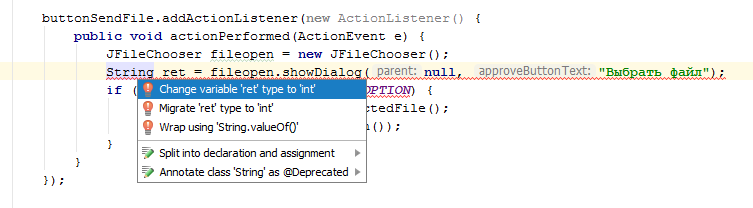
В коде выше String надо заменить на int. Мы также можем использовать Alt и Enter, когда видим предупреждения и предложения, и мы можем принять одно из этих предложений.
Мы даже можем использовать Alt Enter в коде, который не содержит ошибок, предупреждений или предложений: он покажет нам действия с намерением (одно из моих личных фаворитов добавить статический импорт) и проверки, которые включены, но не настроены для предупреждения.
Переход к объявлению (к определению, Jump To Definition, Ctrl+B)
Видите вы в коде метод и хотите перейти к тому месту, где он, собственно говоря, и реализуется – просто наводите курсор, нажимаете CTRL
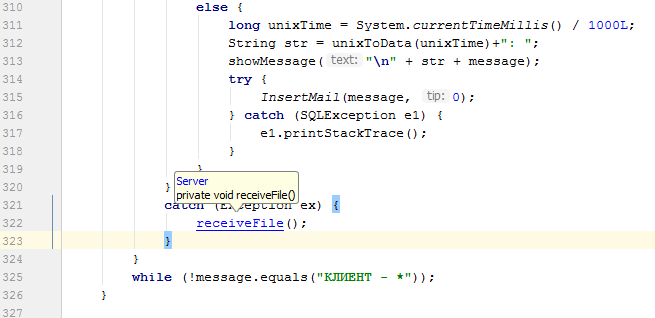
И после клика левой клавишей мыши вас перебрасывает к объявлению метода.
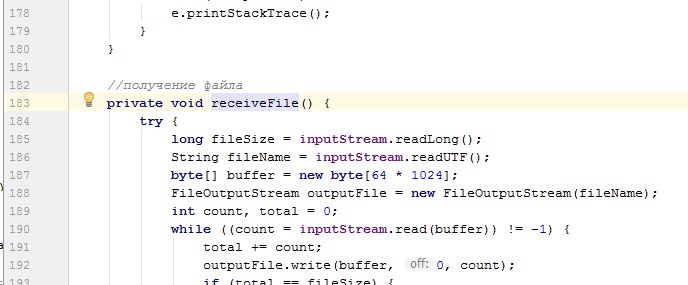
Работает также с классами и полями. Также возможен переход и в другой файл исходного кода (если определение не в текущем). Можно нажать Ctrl+B – результат аналогичен.
Навигация (F2)
Мы не хотим использовать мышь при навигации между ошибками и предупреждениями в редакторе, поэтому используйте F2, чтобы перейти к следующей ошибке, предупреждению или предложению. Объедините это с Alt+Enter, чтобы просмотреть все предложения и выбрать одно из них, или Shift+Alt+Enter, чтобы применить первое предложение.
Где используется (Alt+F7)
Вместо того, чтобы найти объявление, часто мы хотим найти, где что-то используется. Alt+F7 покажет нам все места, где что-то используется. Если, например, мы нажмем Alt и F7 на этом имени интерфейса, окно поиска покажет все места, где используется интерфейс, будь то объявление поля или класс, реализующий этот интерфейс.
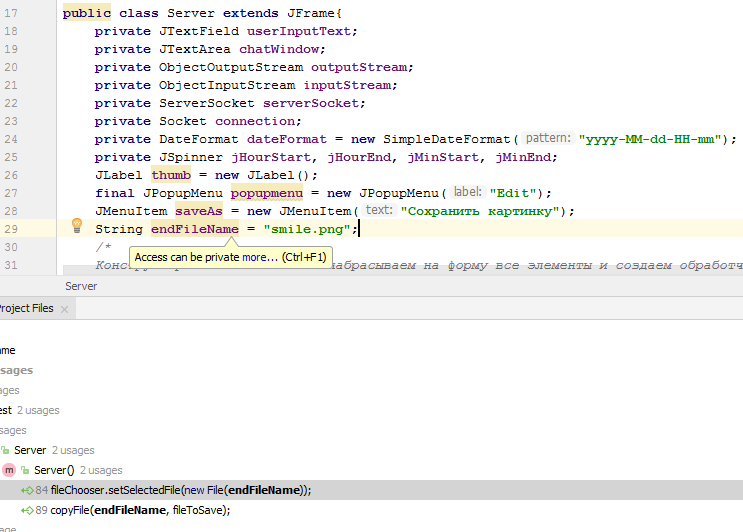
Выделение
Мы можем выбрать увеличивающиеся или уменьшающиеся участки кода рядом с курсором с помощью стрелок вверх или вниз (MacOS) и Ctrl+W или Ctrl+Shift+W (Windows/Linux). При расширении выборки IntelliJ IDEA автоматически выбирает следующее допустимое выражение в увеличивающихся разделах. ⌥ ↓ (MacOS) или Ctrl+Shift+W (Windows/Linux), уменьшит выделение снова до самого курсора.
Автоматический рефакторинг кода
Большинство автоматических рефакторингов в IntelliJ IDEA имеют свои собственные ярлыки, но мы можем получить доступ ко всем из них с помощью одного ярлыка: Shift+Ctrl+Alt+T (Windows/Linux). Когда мы нажимаем этот ярлык на символ или выделение, нам показывают доступные параметры рефакторинга.
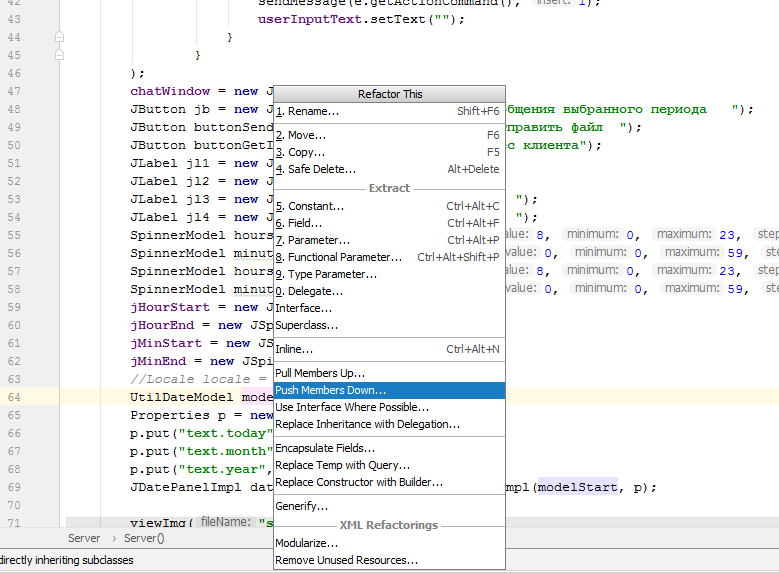
Мы можем выбрать один из них с помощью клавиш со стрелками и enter, или мы можем использовать номер слева от рефакторинга, чтобы выбрать его. Диалог также показывает нам сочетание клавиш для этого конкретного рефакторинга, если оно существует, чтобы мы могли использовать его непосредственно в следующий раз.
Дополнительная информация
Помните, что вы можете проверить (и изменить) свою клавиатурную карту (Settings/Preferences/Keymap). Также полезно создавать аббревиатуры, чтобы быстро найти то, что вы часто используете.
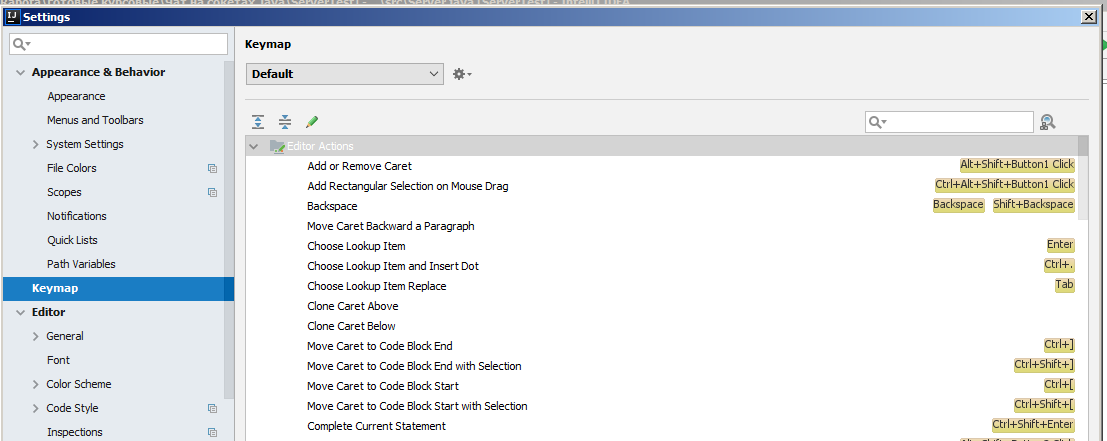
У пользователей Ubuntu, в частности, могут быть конфликты сочетаний клавиш со встроенными в операционную систему.
Знание основных сочетаний клавиш для IntelliJ IDEA поможет вам быть более продуктивным разработчиком.

Автор этого материала - я - Пахолков Юрий. Я оказываю услуги по написанию программ на языках Java, C++, C# (а также консультирую по ним) и созданию сайтов. Работаю с сайтами на CMS OpenCart, WordPress, ModX и самописными. Кроме этого, работаю напрямую с JavaScript, PHP, CSS, HTML - то есть могу доработать ваш сайт или помочь с веб-программированием. Пишите сюда.


 Программы на заказ
Программы на заказ Отзывы
Отзывы Контакты
Контакты